Как да деактивирате функцията за автоматично стартиране на USB флаш памети в операционната система на Windows 8, 7, XP Professional
За да се избегнат такива проблеми, трябва да деактивирате функцията за автоматично стартиране на сменяемите носители (USB флаш памети, CD).
Помислете как можете да деактивирате функцията за автоматично стартиране на различни версии на windose на операционната система
Деактивирането на функцията за автоматично стартиране на Windows 8
Необходимо е да отворите панела за настройки чрез натискане на клавишната комбинация Win + W. или просто да отидете в менюто "Настройки" (трябва да поставите курсора в долния десен ъгъл и да го преместите нагоре). В полето за търсене, трябва да въведете фразата "с автоматично пускане".
В първия случай, прозорецът за настройки ще изглежда така:
И във втория - както следва:
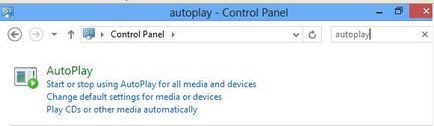
Кликвайки върху "AutoPlay". преминете към настройките на стартиране:
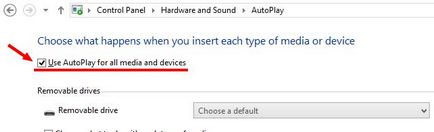
Необходимо е да се махнете отметката "Използване на функцията за автоматично изпълнение за всички носители и устройства" (Използвай автоматично изпълнение за всички носители и устройства). Ако сега се поставя към компютъра всеки преносим носител, а след това се появява диалогов прозорец AutoPlay:
Но един от "автоматично пускане", не е достатъчно, тя ще премахне само на външния вид на програмата за диалог от външни носители могат да бъдат автоматично изпълнени - това зависи от следните настройки:
- преносими устройства
- съхранение на камерата (карта с памет)
- DVD-та
- Blue-рей дискове
- CD-та
- Софтуер
Всички предмети и подточки, следва да разполага с "не предприема никакви действия" (няма действие), то ще бъде общо изключване на стартиране:
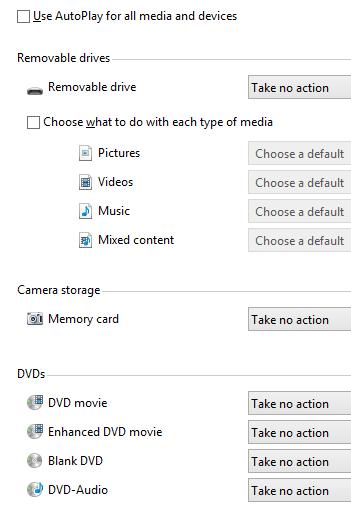
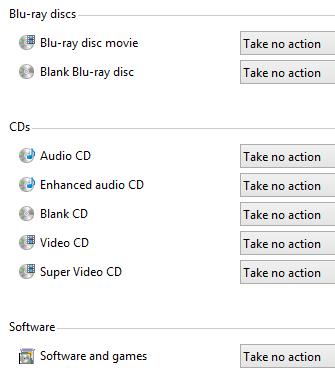
Сега трябва да натиснете бутона "Save" (Save), което ще запазите настройките. Ако настройките автоматично стартиране, трябва да бъдат върнати в първоначалното си състояние, като натиснете "Reset всички настройки по подразбиране" бутона (Възстановяване на настройките по подразбиране).
Деактивирането на функцията за автоматично стартиране на Windows 7
Натиснете бутона "Start -> Control Panel" и кликнете върху "AutoPlay":
Освен това, в панела за избор на настройките за стартиране махнете "Използване на функцията за автоматично изпълнение за всички носители и устройства" и промяна на други настройки по същия начин, както за Windows 8. определяне на всички параметри "не предприема никакви действия":
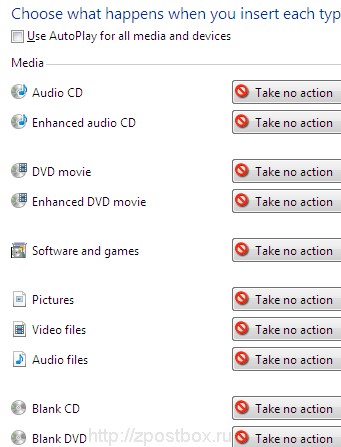
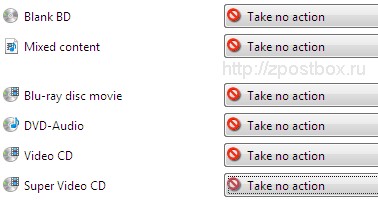
И в крайна сметка, е необходимо да натиснете бутона "Save". за да запазите промените. "Връщане на всички настройки по подразбиране" бутон могат да бъдат върнати в първоначалното му състояние стартиране конфигурация.
Деактивирането на функцията за автоматично стартиране на Windows XP
Натиснете бутона "Start -> Run" и въведете командата "Gpedit.msc":
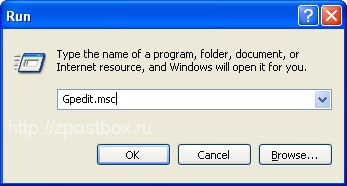
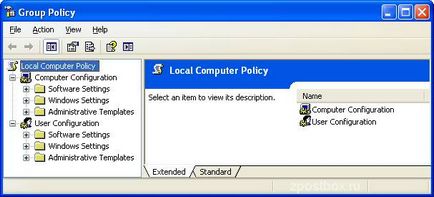
Тук, в раздел "Административни шаблони" -> "System" (Administrative Templates -> System), изберете "Изключване на автоматичното пускане" (Изключване на Autorun):
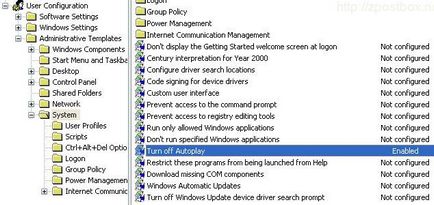
Отварянето на тази позиция чрез двукратно щракване на мишката, поставете превключвателя на "Enabled" (включен) и изберете дискове, на които искате да забраните Autorun - "Всички устройства" (всички устройства).
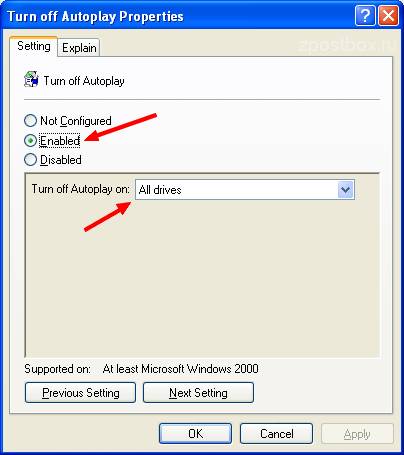
Като кликнете "OK", затворете прозореца за стартиране свойства.
Как да се провери, че USB автомобил-флашките да е забранено?
Също така в основната директория на флаш устройството трябва да бъде поставен calc.exe файл. копиране от текущата ви операционна система:
C: \ Windows \ System32 \ calc.exe.
Сега флаш устройство трябва да бъде отстранена от гнездото (преди това немонтирани), и отново се вкарва в USB-щепсела. Ако след това ще бъде такъв диалог:
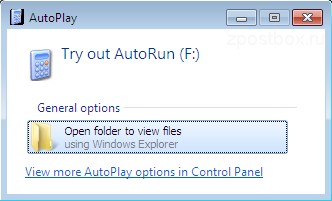
Това означава, че Autorun не е активиран. Тъй като е необходимо да кликнете върху иконата на флаш паметта в Windows Explorer, което ще гарантира, че няма програми за автоматично стартиране.
По същия начин се провери функцията за автоматично стартиране на CD и DVD програми, това би изисквало диск, който има файл autorun.inf в главната директория. започване на всяка програма от хард диска.